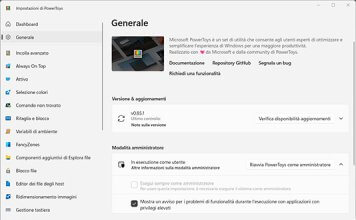Molte volte capita che smanettando con il proprio computer, scompaiano alcuni collegamenti molto usati, tra i quali il collegamento mostra desktop, funzione che è possibile usare anche con una combinazione di tasti, “tasti scorciatoia” premendo contemporaneamente ” Tasto Windows + D “.
Se invece volete ricreare o ripristinare il tasto Mostra Desktop come in origine ecco i passaggi che dovete fare :
- Apriamo Risorse Del Computer;
- Andiamo nel menù Strumenti –> Opzioni cartella –> Visualizzazione;
- Spuntiamo la voce: Visualizza cartelle e file nascosti;
- Togliamo lo spunto dalla voce: Nascondi le estensioni per i tipi di file conosciuti;
Fatto questo andiamo nella cartella:
C:\Documents and Settings\nome_utente\Dati applicazioni\Microsoft\Internet Explorer\Quick Launch
(dove nome_utente è quello che avete inserito durante l’installazione di Windows);
Entrati in questa cartella, clicchiamo con il tasto destro del mouse nella cartella –> Nuovo –> Documento di testo;
Aperto il nuovo documento di testo copiate all’interno:[Shell]
Command=2
IconFile=explorer.exe,3
[Taskbar]
Command=ToggleDesktop
Salvate e chiudete il documento di testo!!!
A questo punto non resta che rinominare il documento di testo, cliccando sopra una volta sola col tasto destro del mouse e facendo rinomina, e rinominando il documento di testo in: Desktop.scf
Oltre al collegamento “Mostra Desktop”, è possibile creare un altro comodo tasto, anche se non proprio indispensabile, più veloce di quello che si genera normalmente e che evita di eseguire un passaggio: si tratta del tasto per la rimozione dell’hardware (avete presente l’icona che esce vicino all’orologio quando inserite una pen drive nel pc? Proprio quello!!!)
Procedete come segue:
Tasto destro del mouse su una parte libera del desktop;
Selezioniamo quindi: Nuovo –> Collegamento
al cui interno incolleremo la seguente stringa:RunDll32.exe shell32.dll,Control_RunDLL hotplug.dll
Clicchiamo su Avanti, inseriamo un nome al collegamento e clicchiamo su Fine.
Fatto questo avrete la vostra scorciatoia attraverso la quale, con un doppio click su di esso, potrete accedere alla schermata di rimozione dell’hardware.